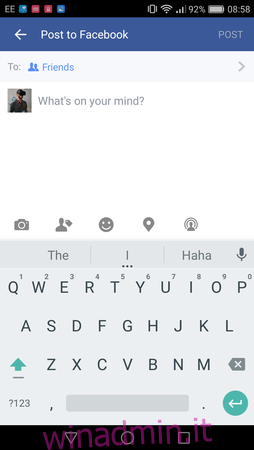Facebook: che ti piaccia o no, tutti hanno sentito parlare del gigante dei social network. L’azienda cerca di stare al passo con tutte le ultime tendenze e ha persino acquistato alcune società in passato per farlo: Oculus, WhatsApp e Instagram ne sono tutti buoni esempi. Tuttavia, app come Periscope e Meerkat hanno dimostrato che la prossima “grande cosa” è la trasmissione in diretta dal tuo smartphone e mentre Facebook originariamente offriva questa funzionalità per le celebrità, ora è stata implementata a livello globale. Qui, ti mostriamo come trasmettere in diretta su Facebook per Android e iOS insieme ad alcuni suggerimenti per ottenere il massimo dall’esperienza di streaming live di Facebook.
Come andare in diretta su Facebook per Android e iOS
Configurare una trasmissione in diretta su Facebook per Android e iOS è abbastanza semplice, basta seguire il nostro come:
Passaggio 1) Vai al feed delle notizie di Facebook e tocca “Stato” per scrivere un nuovo stato di Facebook.
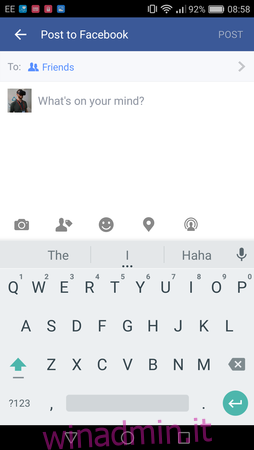
Passaggio 2) Dovrebbe apparire un nuovo pulsante nella parte in basso a destra della finestra di composizione dello stato raffigurante una persona in silhouette con onde che si irradiano dalla sua testa: toccalo per impostare una trasmissione video in diretta.
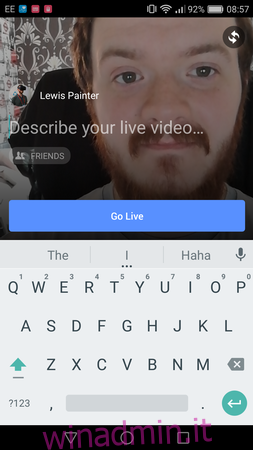
Passaggio 3) Seleziona le tue opzioni sulla privacy (non vuoi che Tom, Dick o Harry guardino la tua trasmissione, giusto?) e fornisci una breve descrizione della tua trasmissione in diretta per invogliare i tuoi amici/fan a guardarla.
Passaggio 4) Quando sei soddisfatto, tocca “Vai in diretta”. Sullo schermo apparirà un conto alla rovescia di tre secondi per prepararti e inizierà la tua trasmissione in diretta.
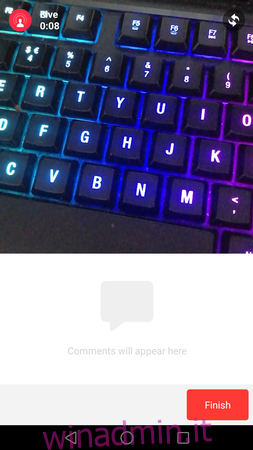
Passaggio 5) Trasmetti! Rendilo interessante e tieni d’occhio la sezione commenti per interagire con amici/fan. Facebook afferma che menzionare i commentatori per nome durante la trasmissione sarà “emozionante” per loro, anche se supponiamo che questo consiglio sia per le celebrità e non per un joe medio.
Passaggio 6) Una volta terminata la trasmissione, tocca “Fine” nell’angolo in basso a destra per terminare lo streaming.
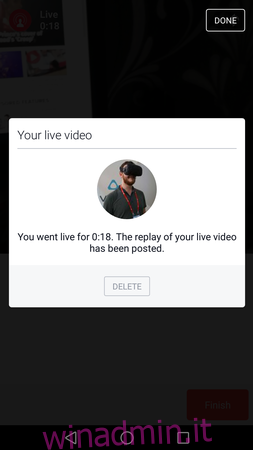
Passaggio 7) La tua trasmissione video verrà quindi caricata sul tuo profilo Facebook per essere guardata da altri (che non erano online in quel momento). Riceverai un messaggio che ti dice quanto è durata la trasmissione, insieme a un’opzione per eliminarla. Se non lo desideri sul tuo profilo, tocca semplicemente “elimina” e verrà rimosso.
Suggerimenti e trucchi per le trasmissioni in diretta di Facebook: come ottenere il massimo dalle trasmissioni in diretta di Facebook
1) Assicurati di avere una connessione Internet forte. Nessuno vuole assistere a un flusso di scarsa qualità che viene costantemente interrotto, quindi è meglio essere connesso a una rete dati o Wi-Fi veloce. Probabilmente eviteremo di utilizzare i dati a meno che non sia necessario, poiché la trasmissione di video in diretta potrebbe consumare una grossa fetta della tua disponibilità di dati.
2) Vai in diretta tramite una pagina Facebook. Mentre molti presumeranno che l’unico modo per trasmettere in diretta su Facebook sia tramite i loro profili personali, si sbagliano. Facebook consente inoltre agli utenti di trasmettere in diretta tramite una pagina Facebook, consentendo alle celebrità e alle pubblicazioni di connettersi direttamente ai propri fan tramite un canale pubblico.
3) Scegli chi può vedere la tua trasmissione. Non stiamo parlando di modificare le impostazioni sulla privacy della trasmissione come accennato in precedenza. Parliamo invece della possibilità di trasmettere un video in diretta a un gruppo Facebook specifico, ma solo se l’amministratore del gruppo lo consente. Ciò fornisce agli utenti con interessi specifici un modo per guardare/trasmettere un video dal vivo senza disturbare il resto dei loro amici di Facebook. Lo stesso vale anche per le pagine degli eventi, che danno a coloro che hanno cliccato “forse” un assaggio di ciò che si stanno perdendo in tempo reale.
4) Fai in modo che i tuoi amici/fan ti seguano. Ogni volta che vai in diretta, ai tuoi spettatori verrà presentato un pulsante “Segui” sotto il tuo stream. Dovresti chiedere ai tuoi spettatori di toccare il pulsante “Segui”, poiché riceveranno una notifica ogni volta che vai in diretta, aumentando sia le visualizzazioni che il coinvolgimento.
5) Diventa creativo. Sebbene le funzionalità non siano ancora state implementate sui nostri profili Facebook personali, Facebook ha recentemente aggiunto la possibilità di aggiungere filtri colorati e disegni alla tua trasmissione in diretta. Non siamo del tutto sicuri del motivo per cui vorresti scarabocchiare sul tuo live streaming, ma ehi, l’opzione è lì se necessario!